1、打开ps软件,点击打开
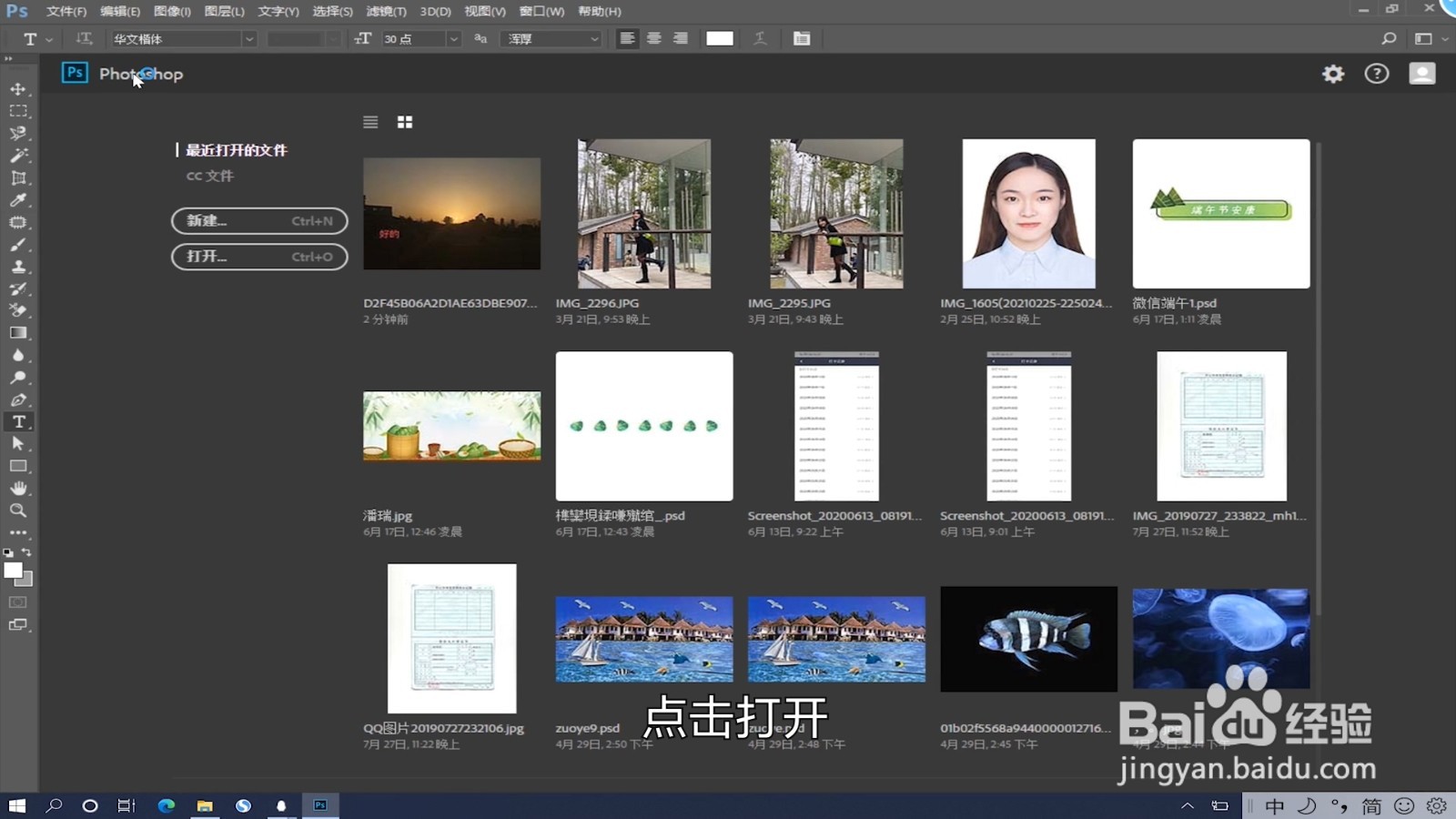
2、选中图片
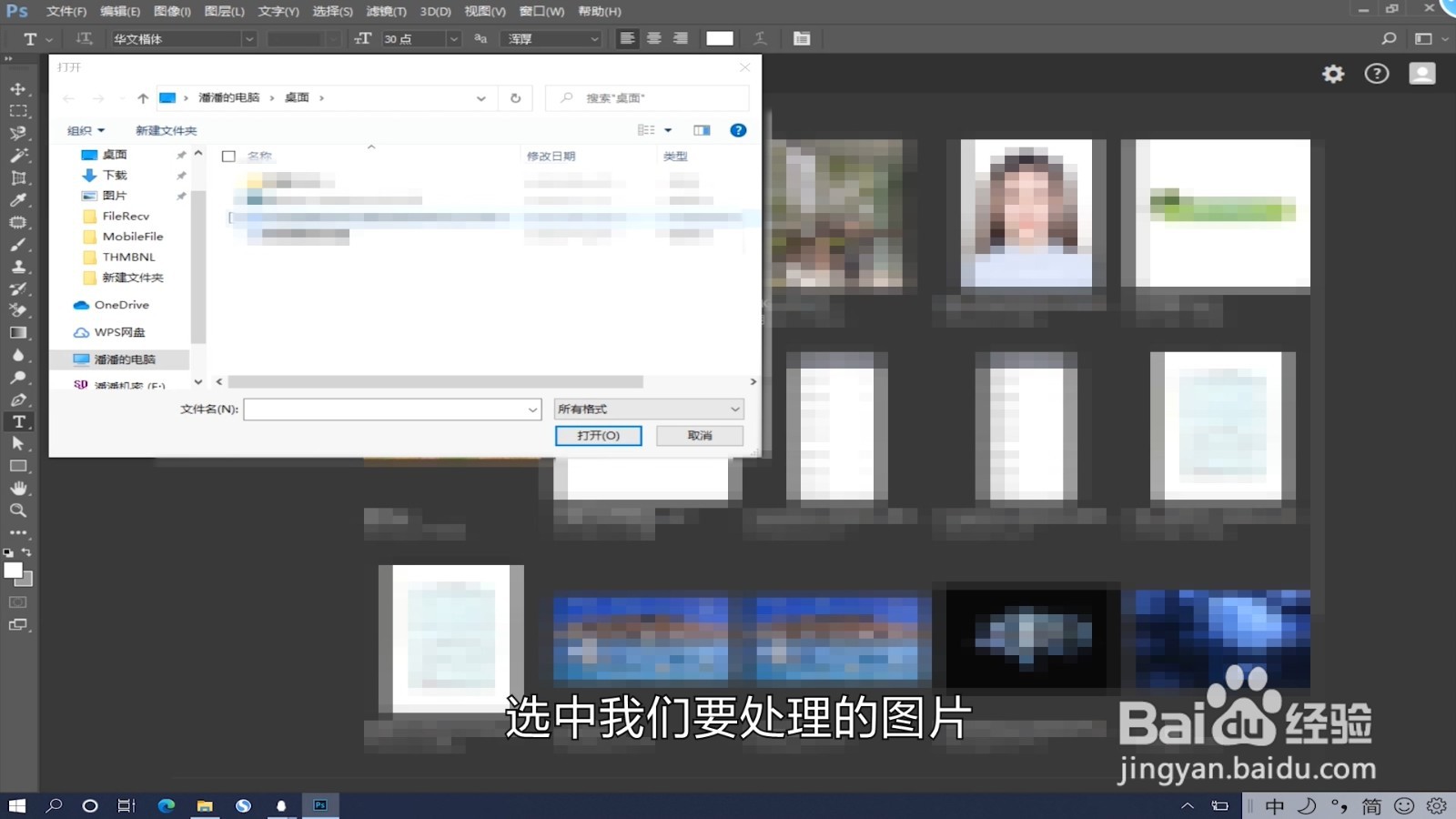
3、点击打开

4、点击修补工具
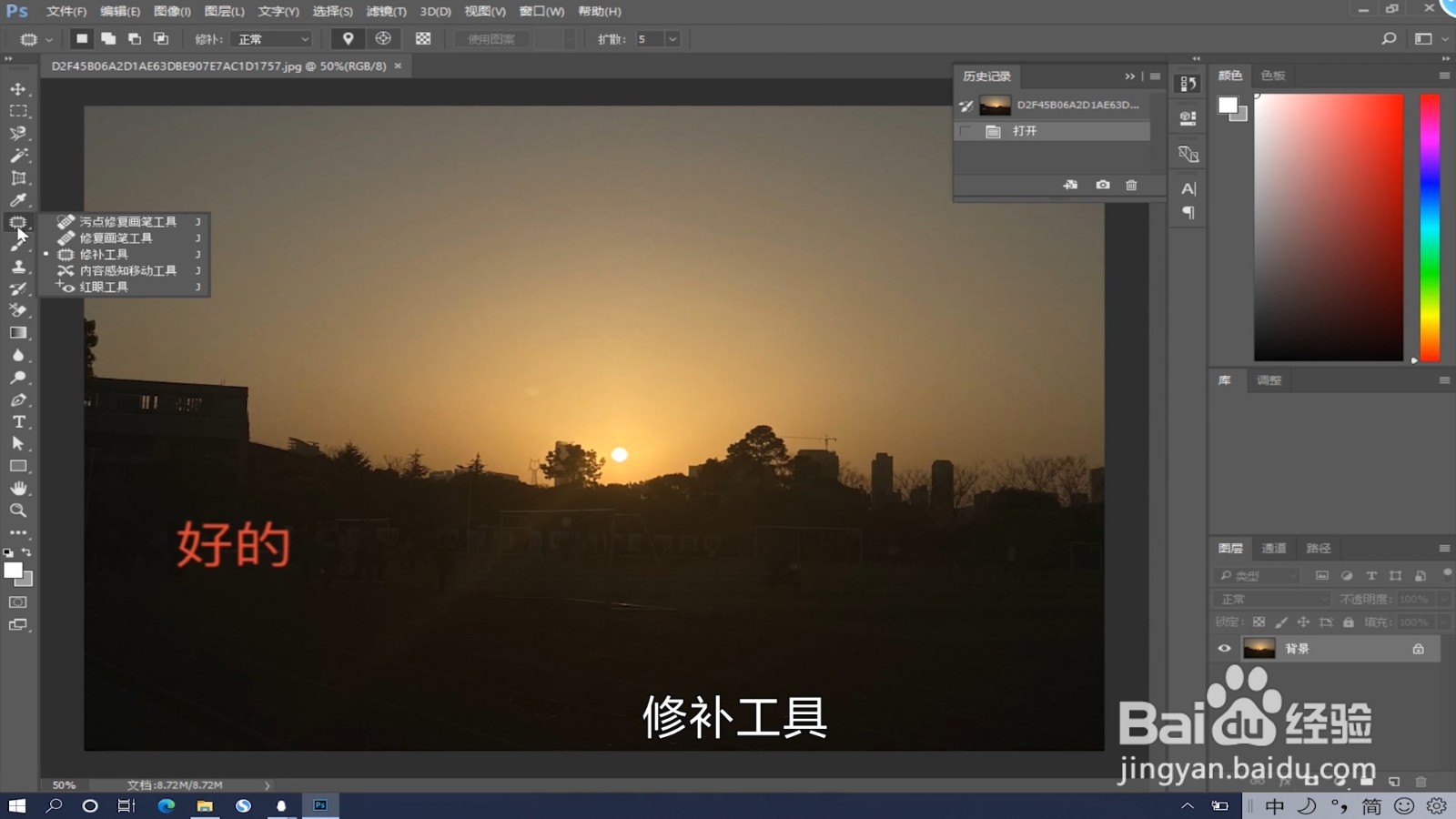
5、将要处理的文字框选起来
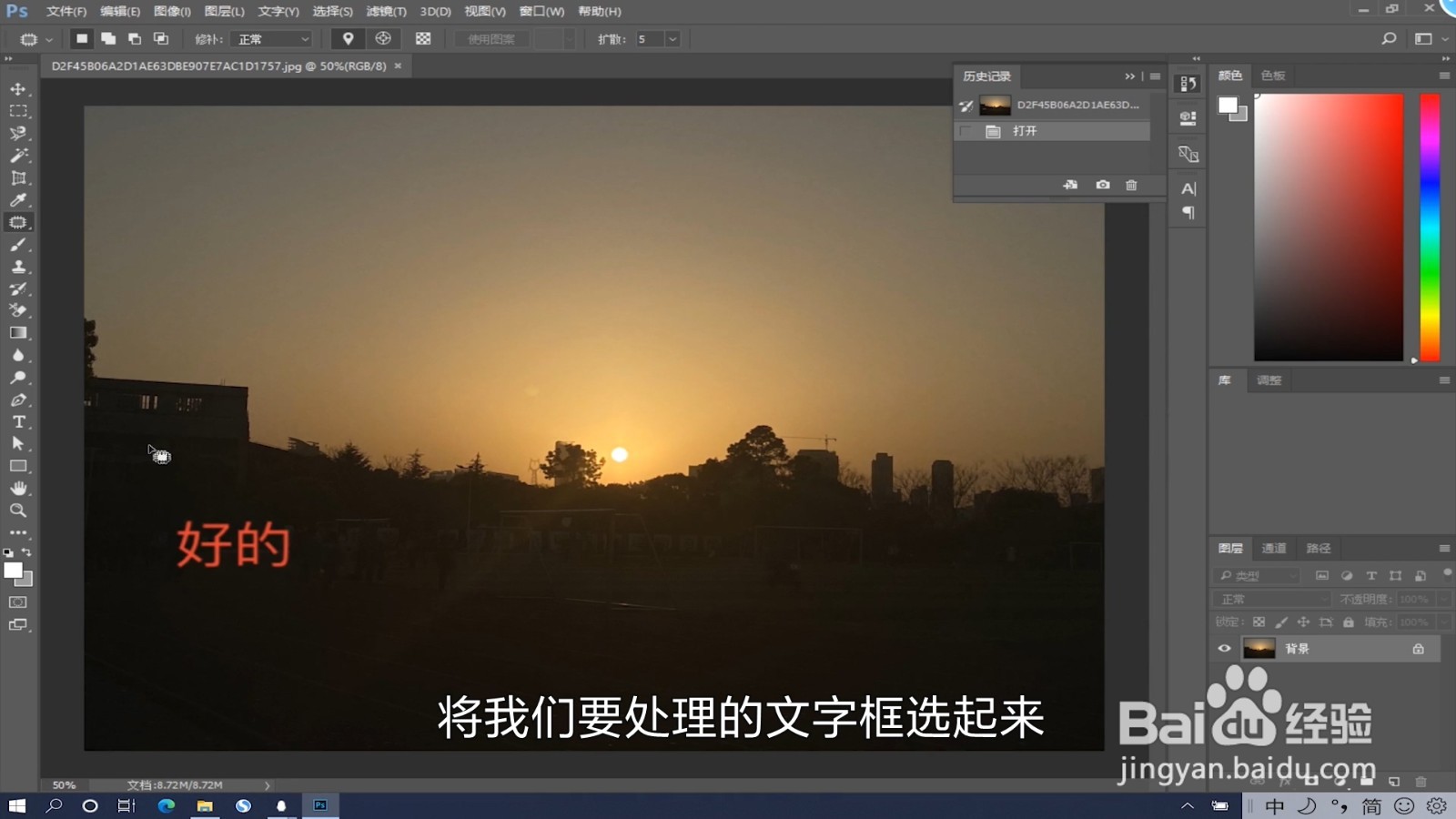
6、四处挪动
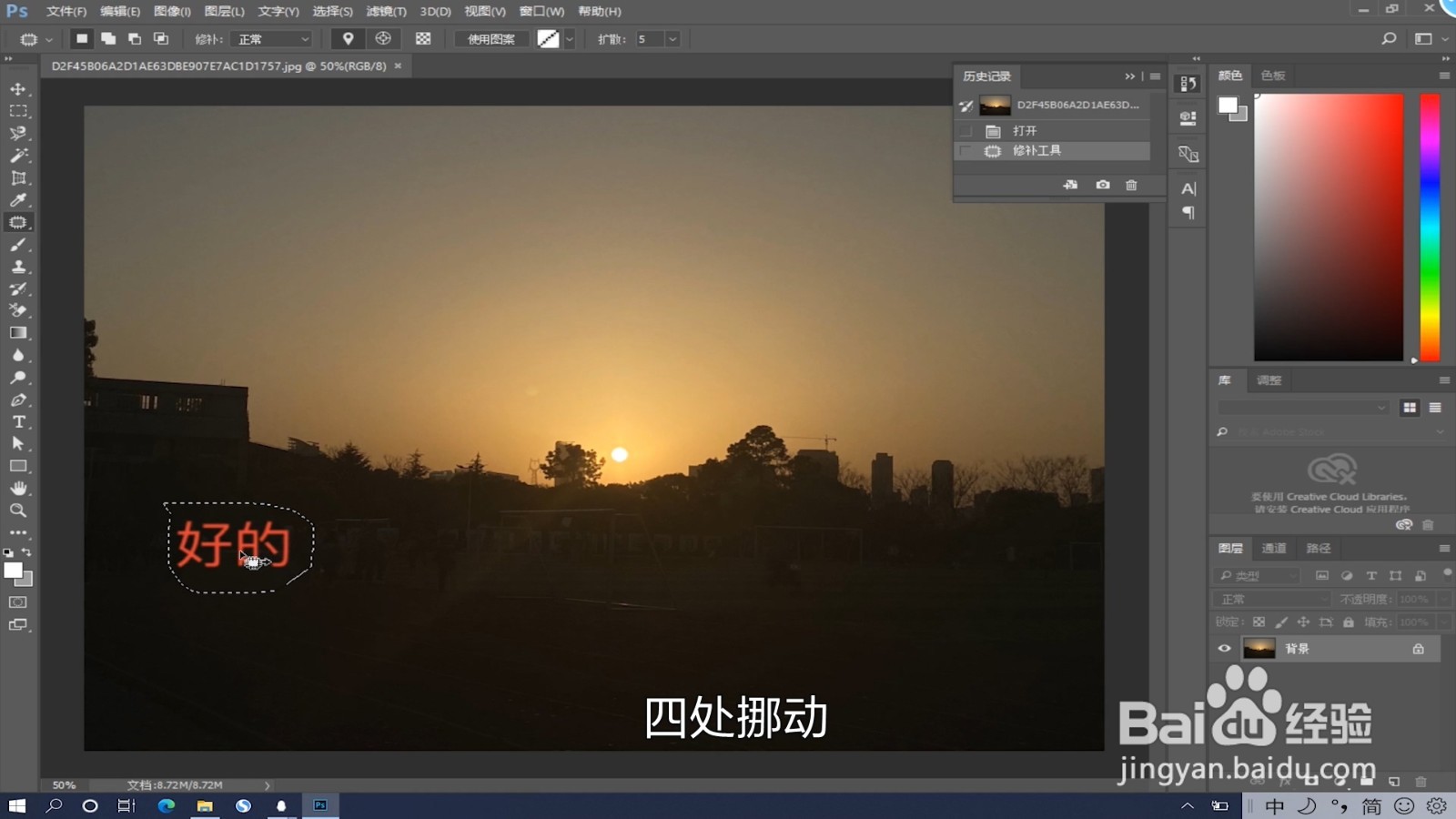
7、将其处理好
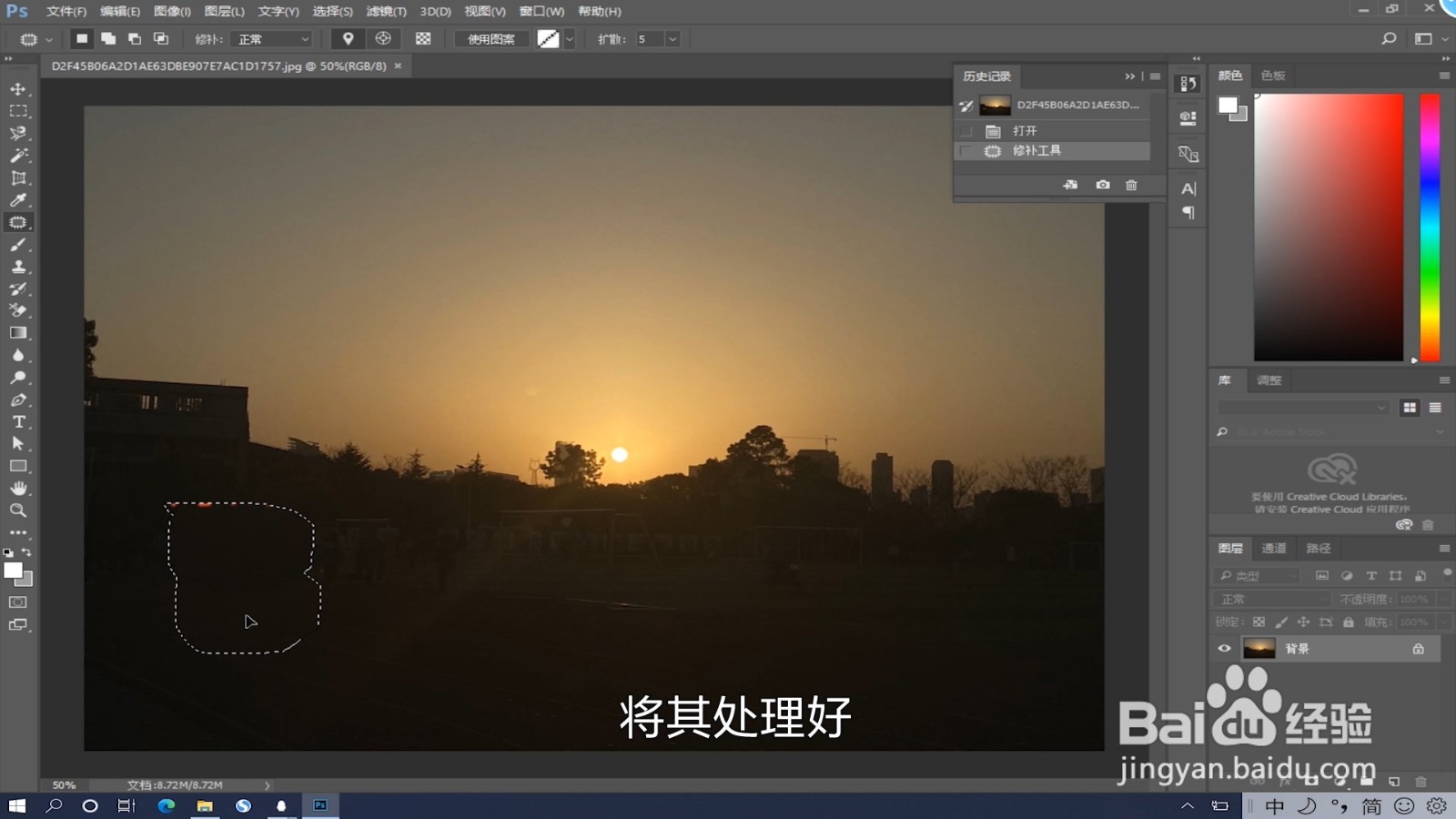
8、点击文字工具

9、输入文字
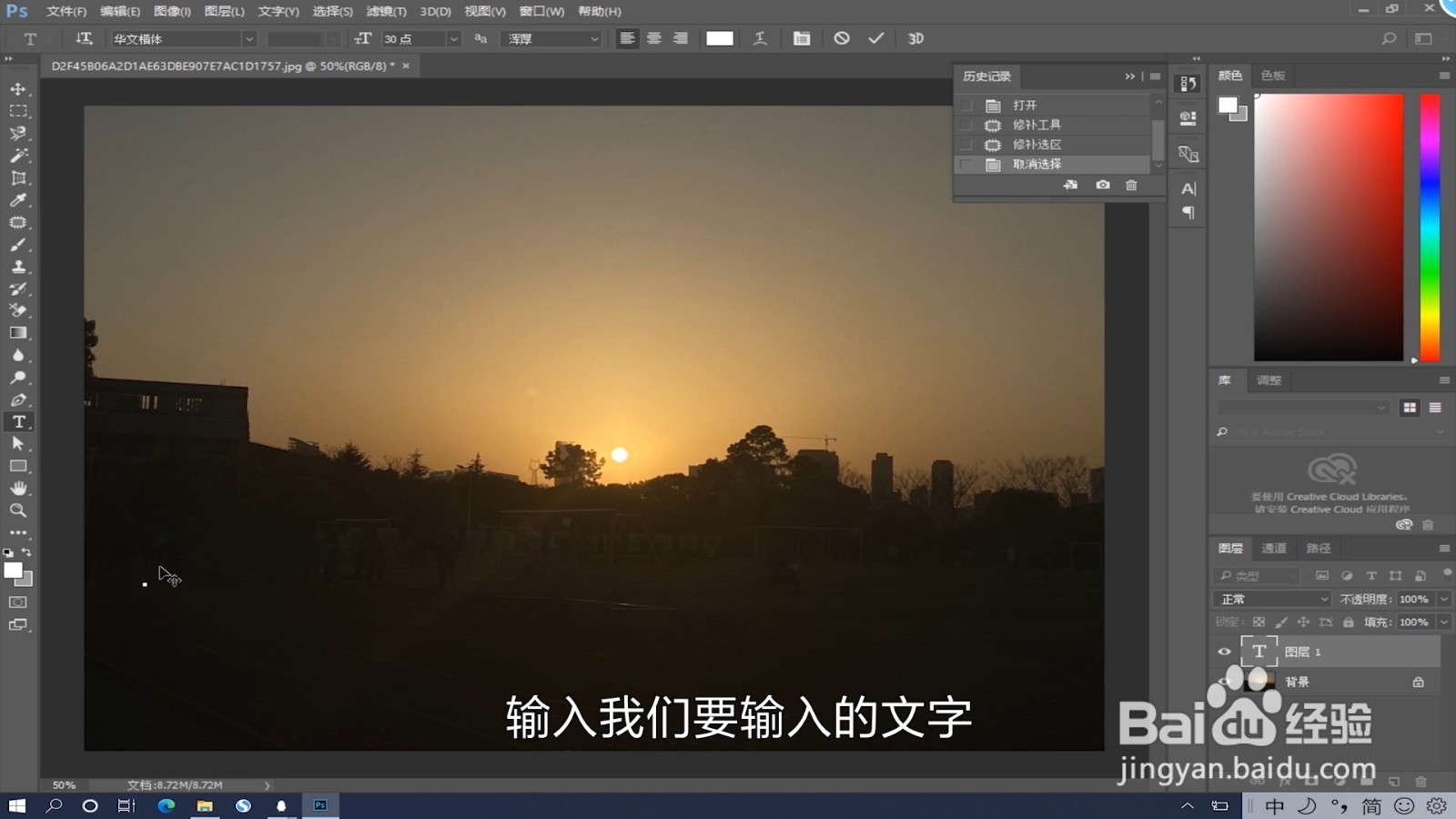
10、修改完成后
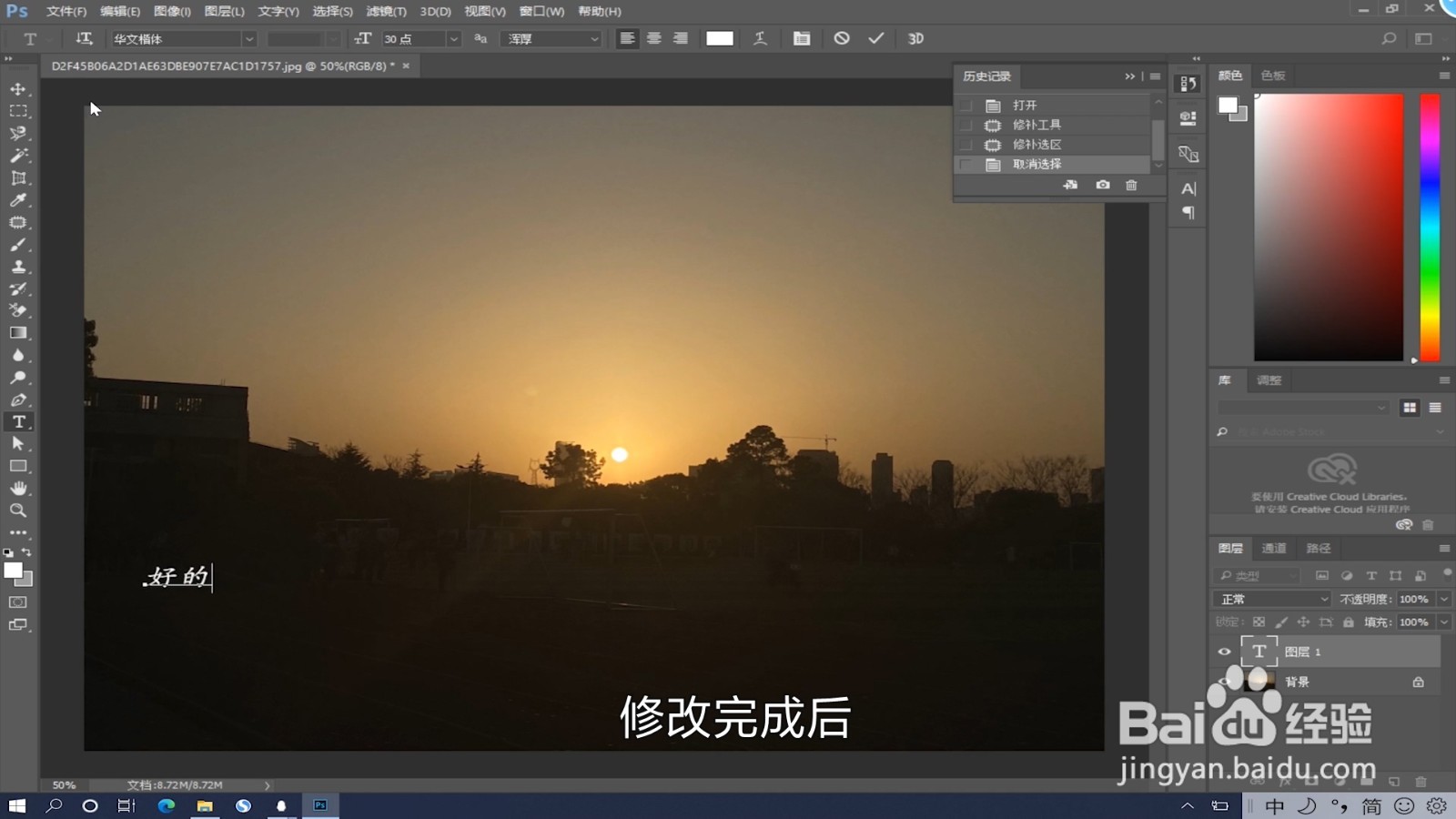
11、点击文件
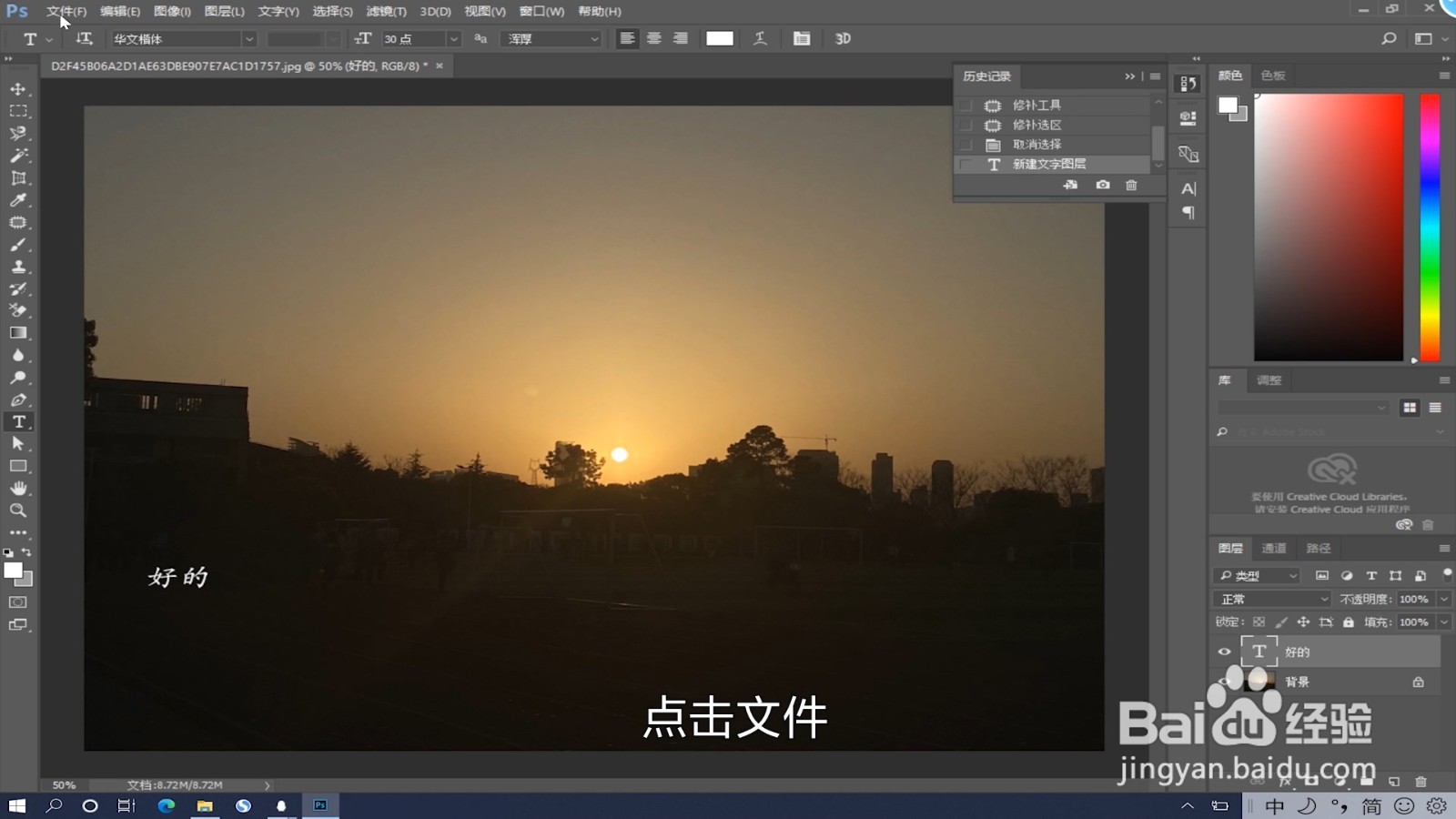
12、快速导出为png
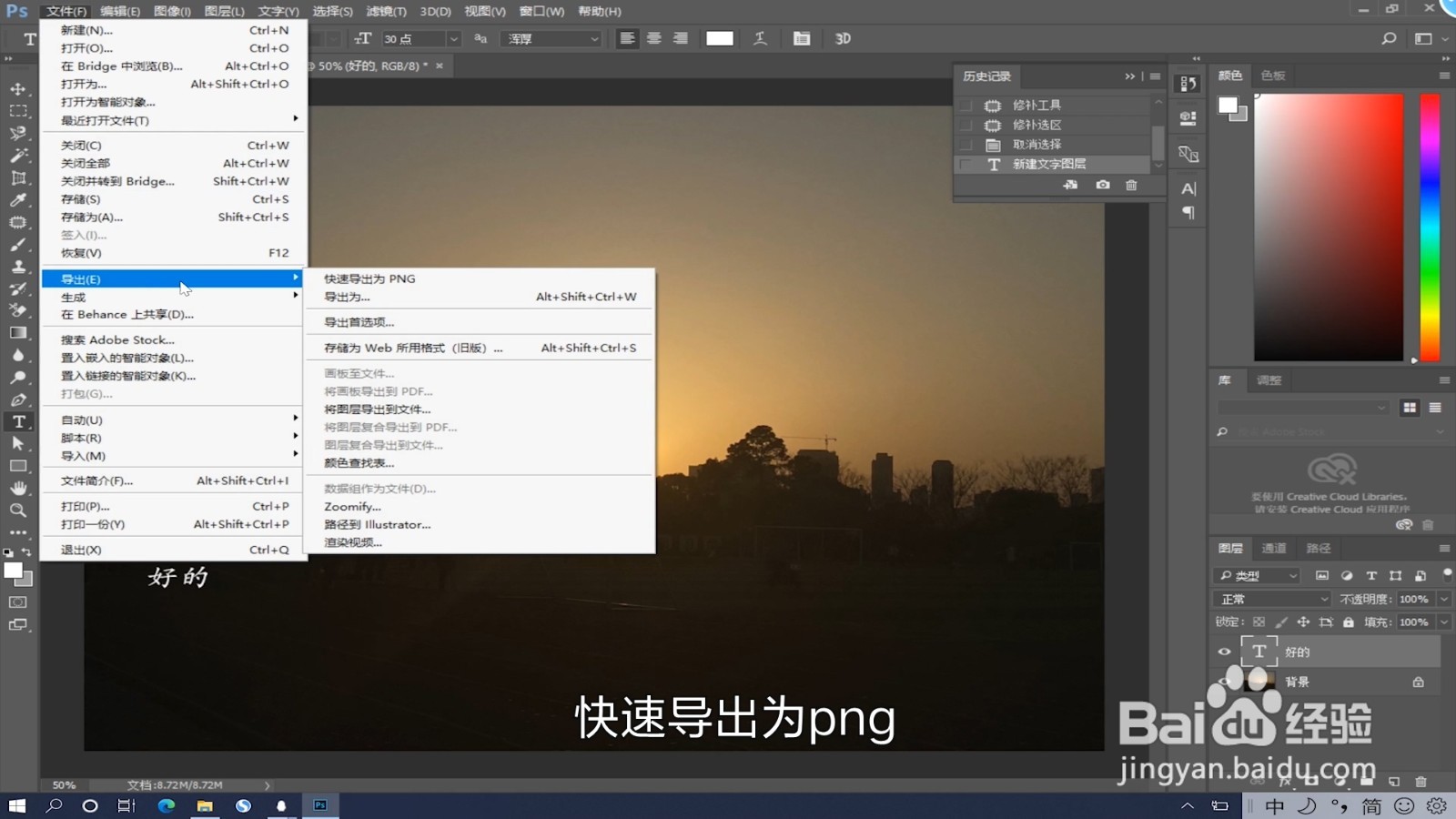
13、修改文件名
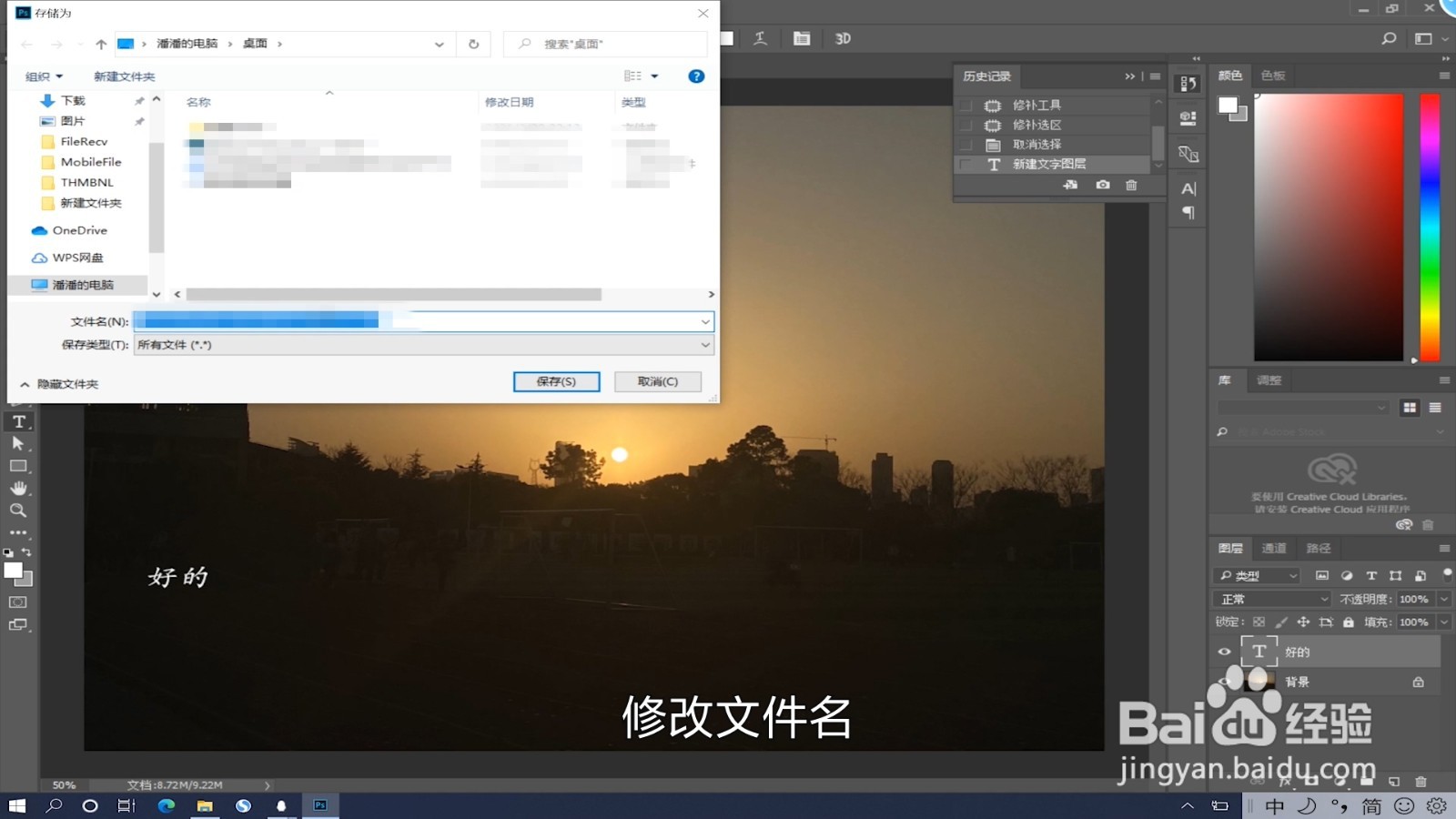
14、点击保存
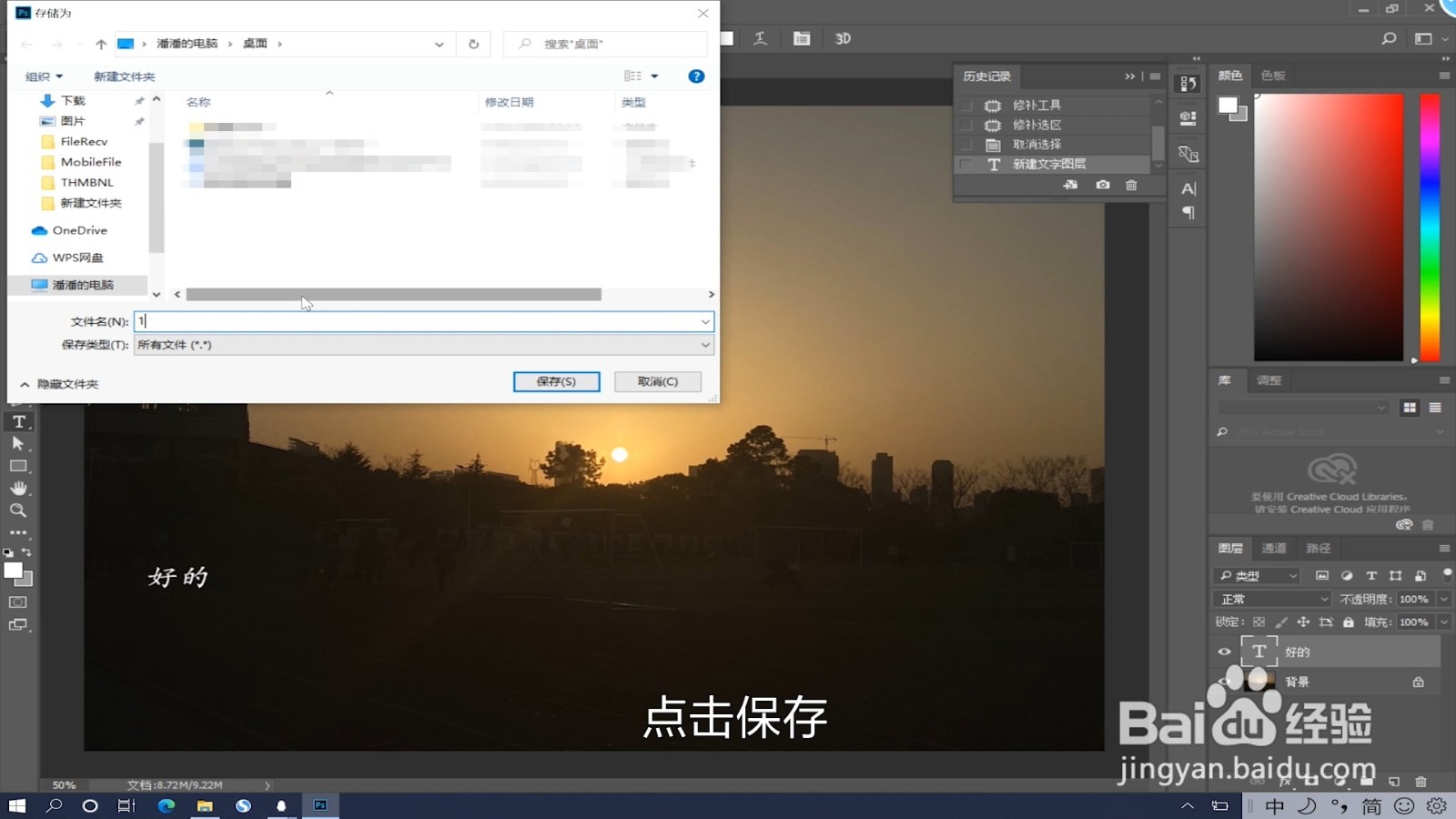
15、图片已经处理好

时间:2024-10-15 07:05:16
1、打开ps软件,点击打开
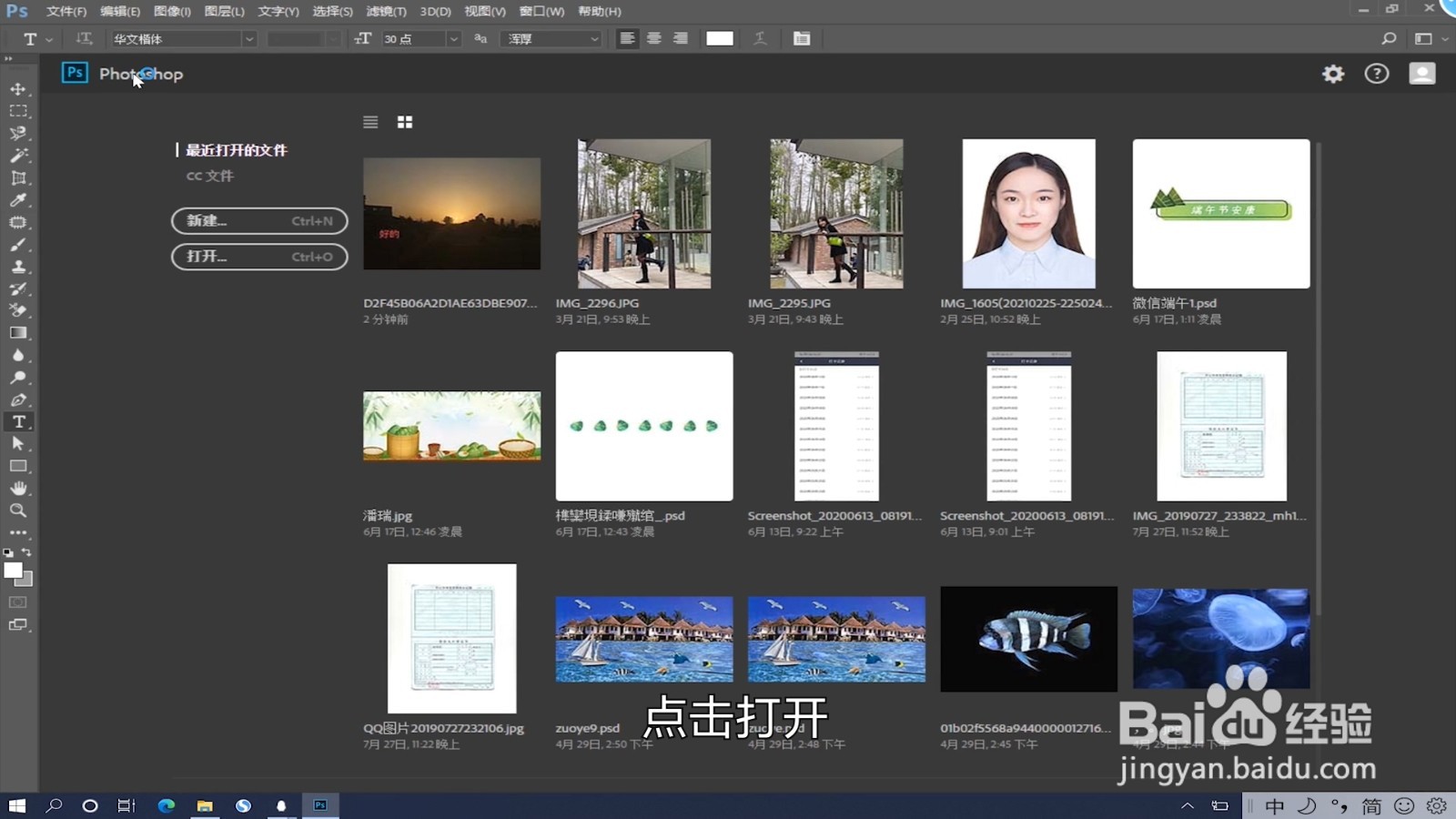
2、选中图片
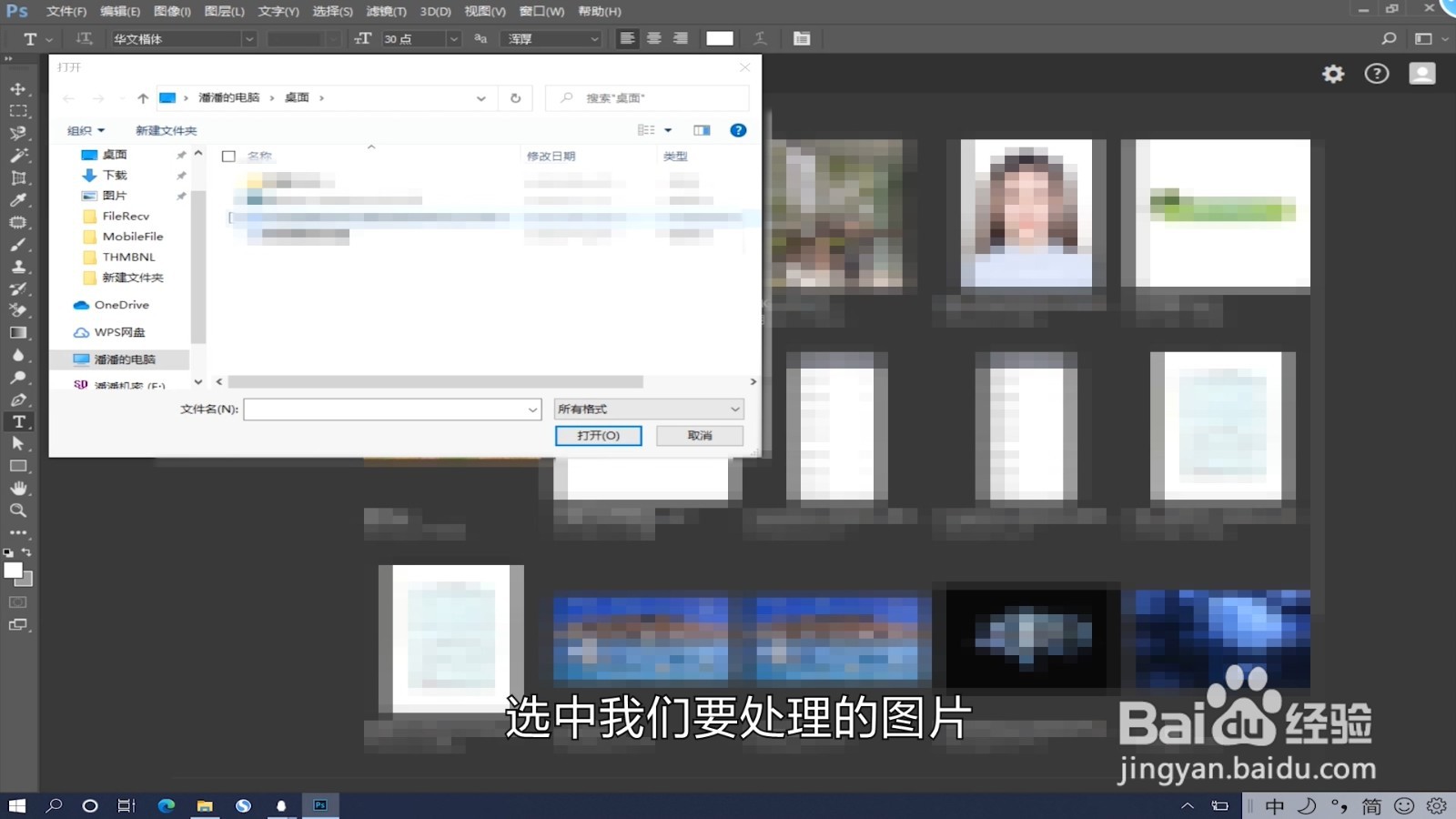
3、点击打开

4、点击修补工具
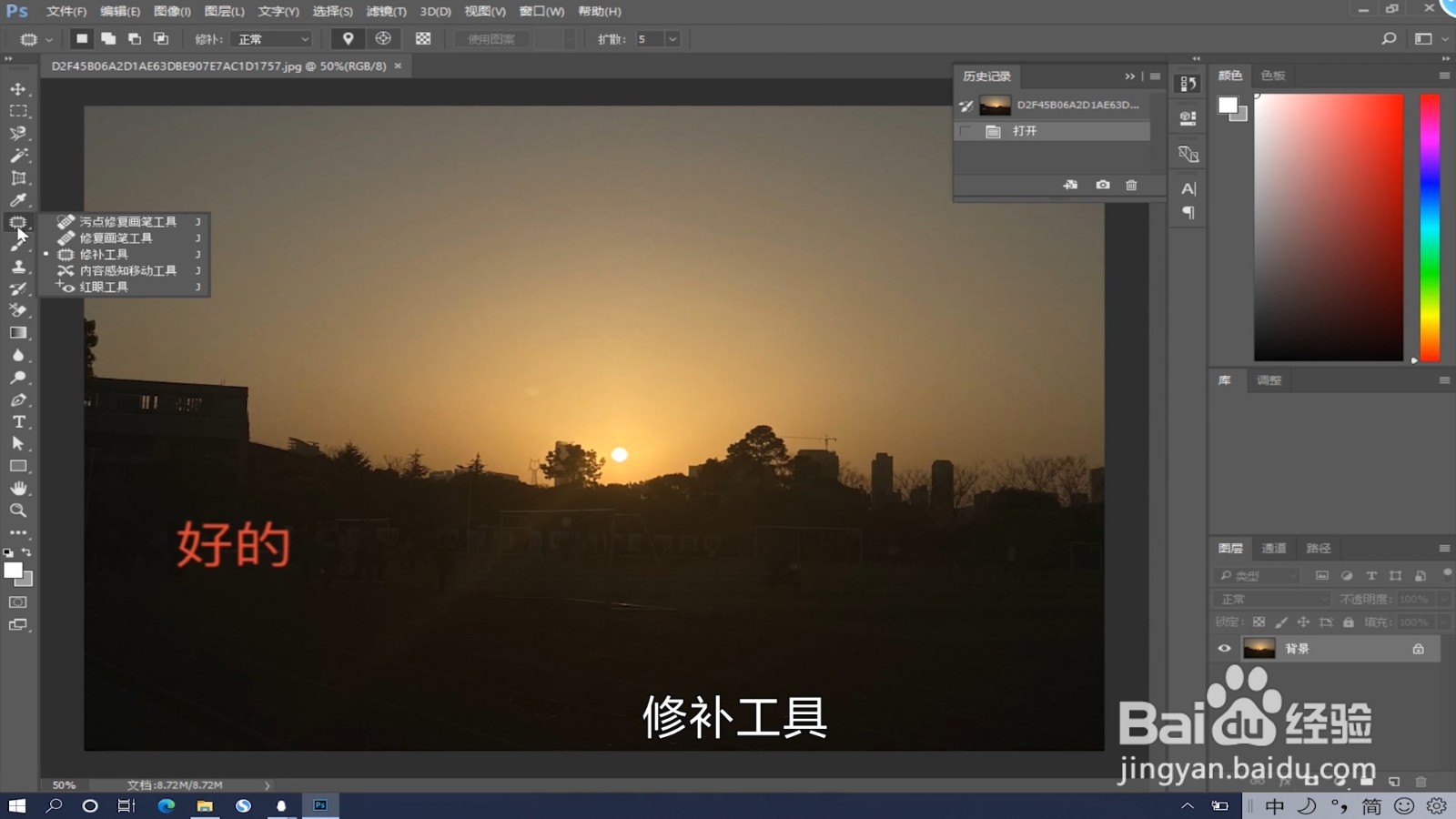
5、将要处理的文字框选起来
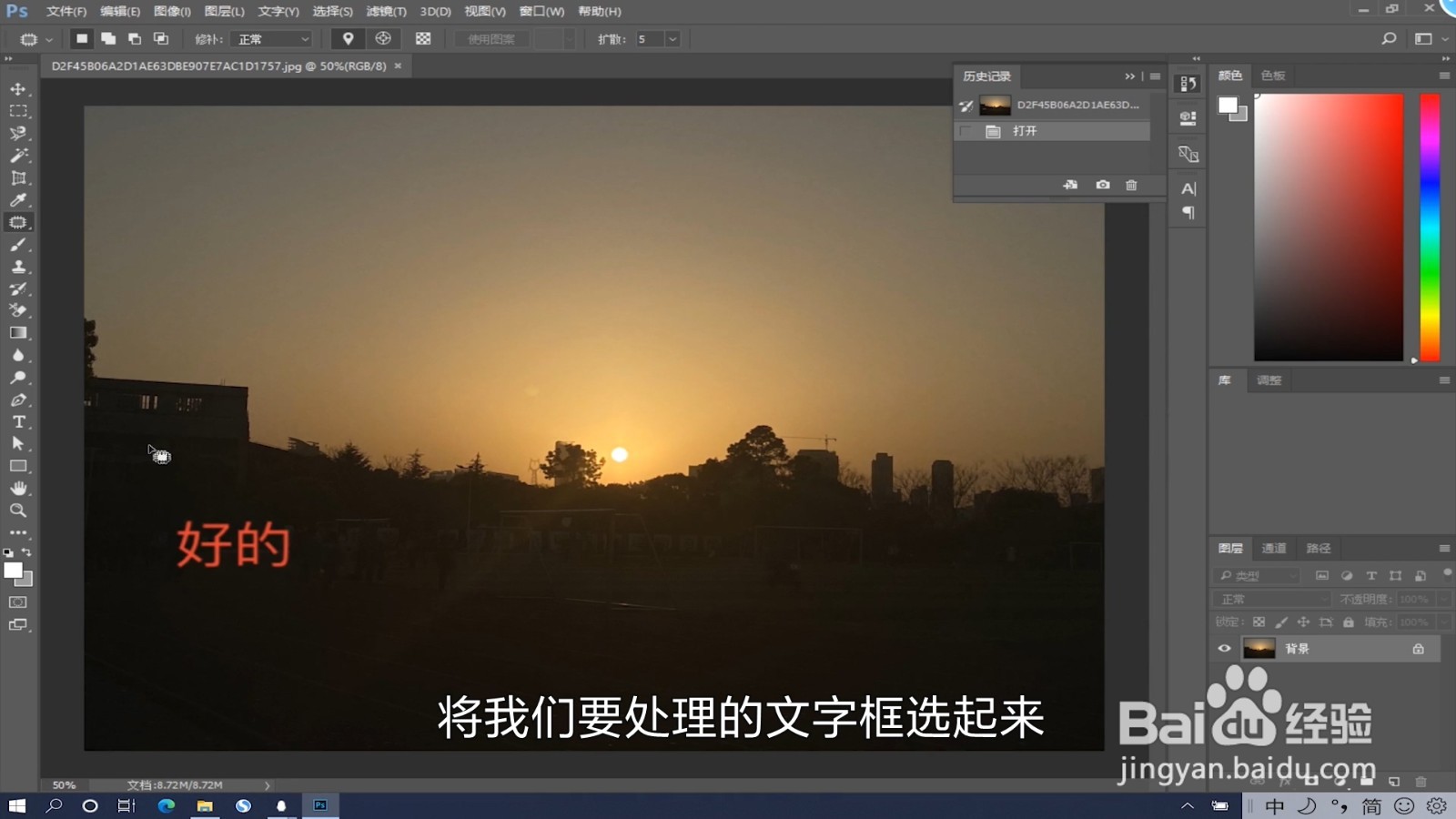
6、四处挪动
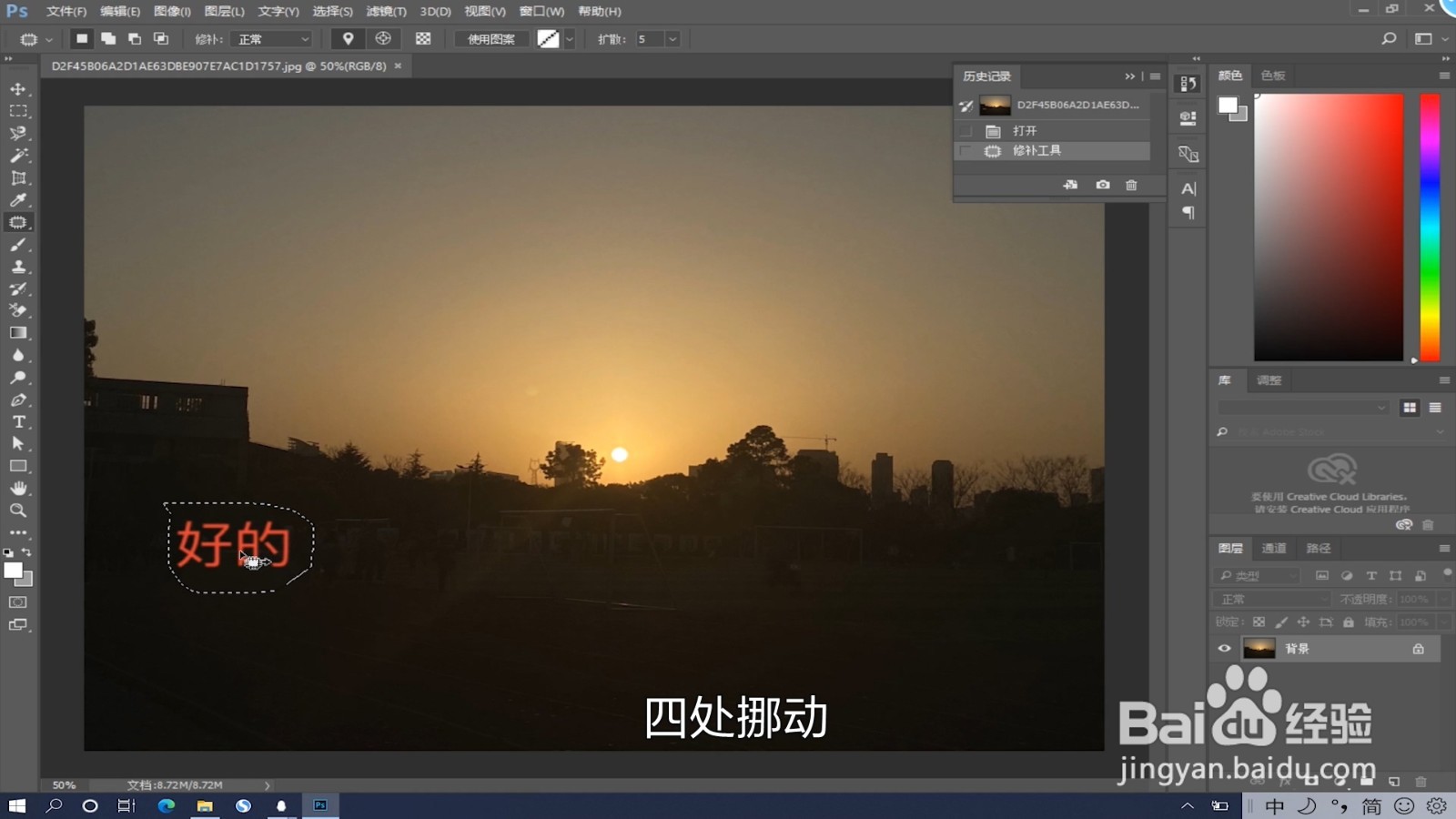
7、将其处理好
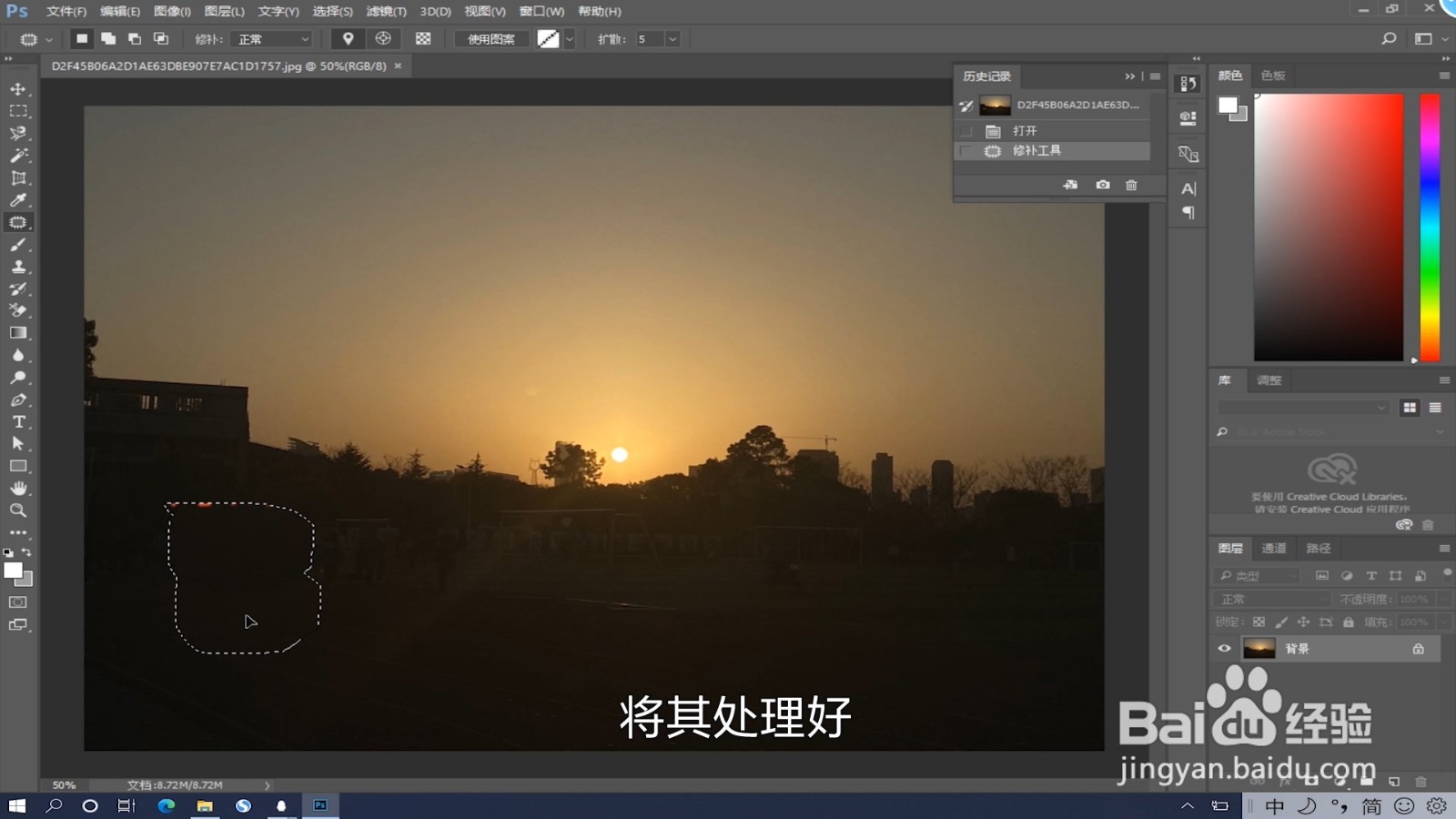
8、点击文字工具

9、输入文字
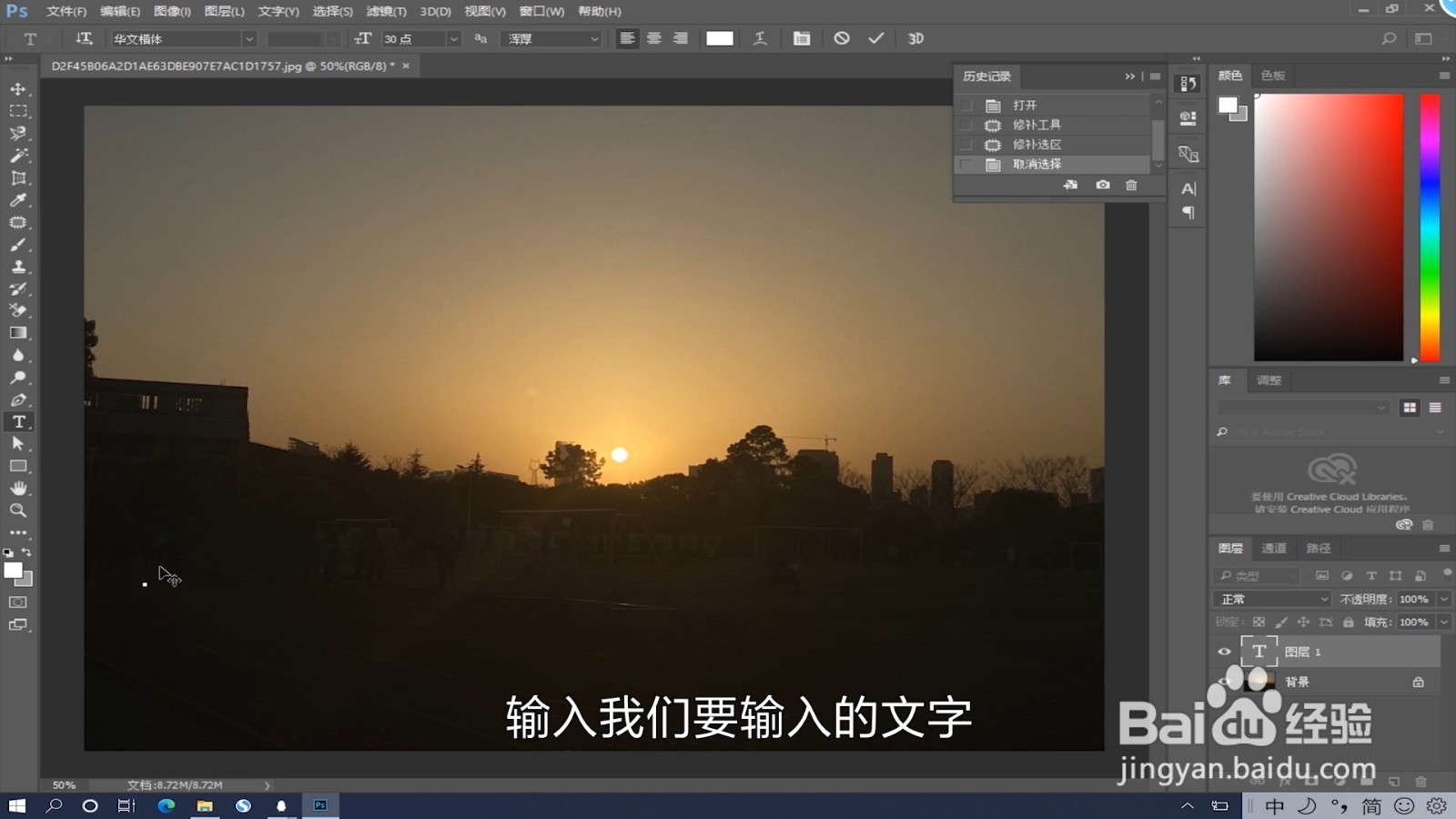
10、修改完成后
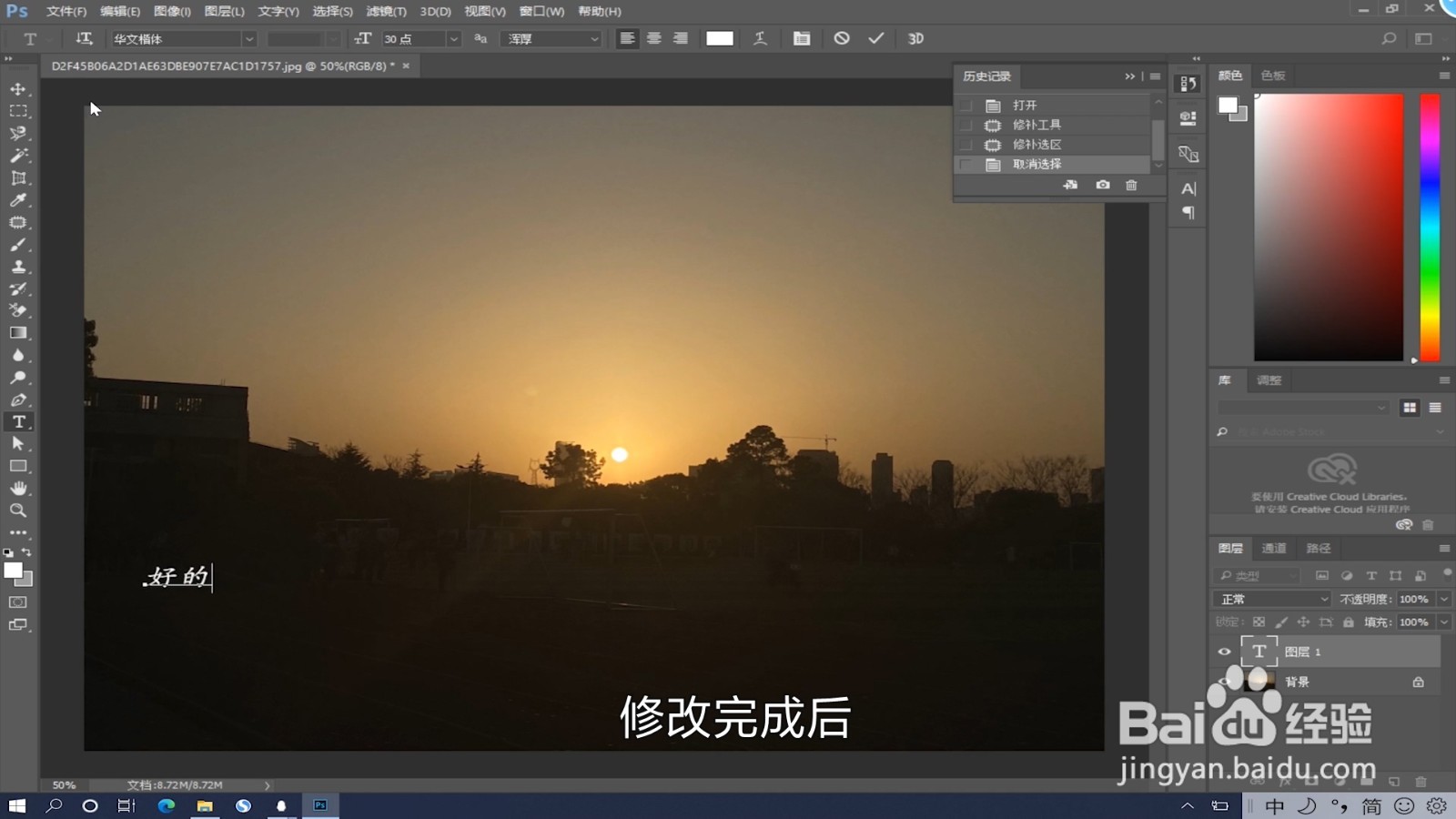
11、点击文件
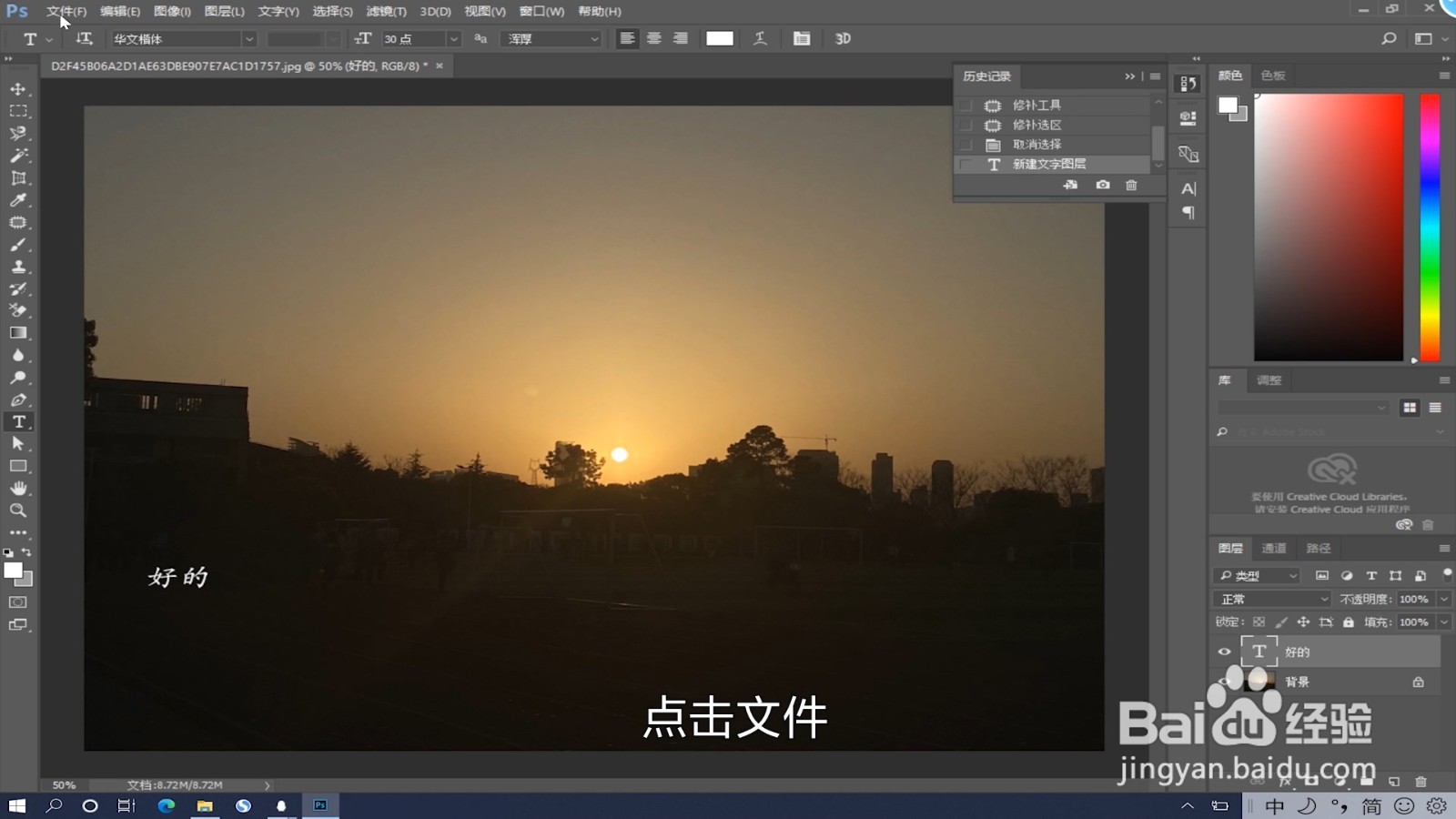
12、快速导出为png
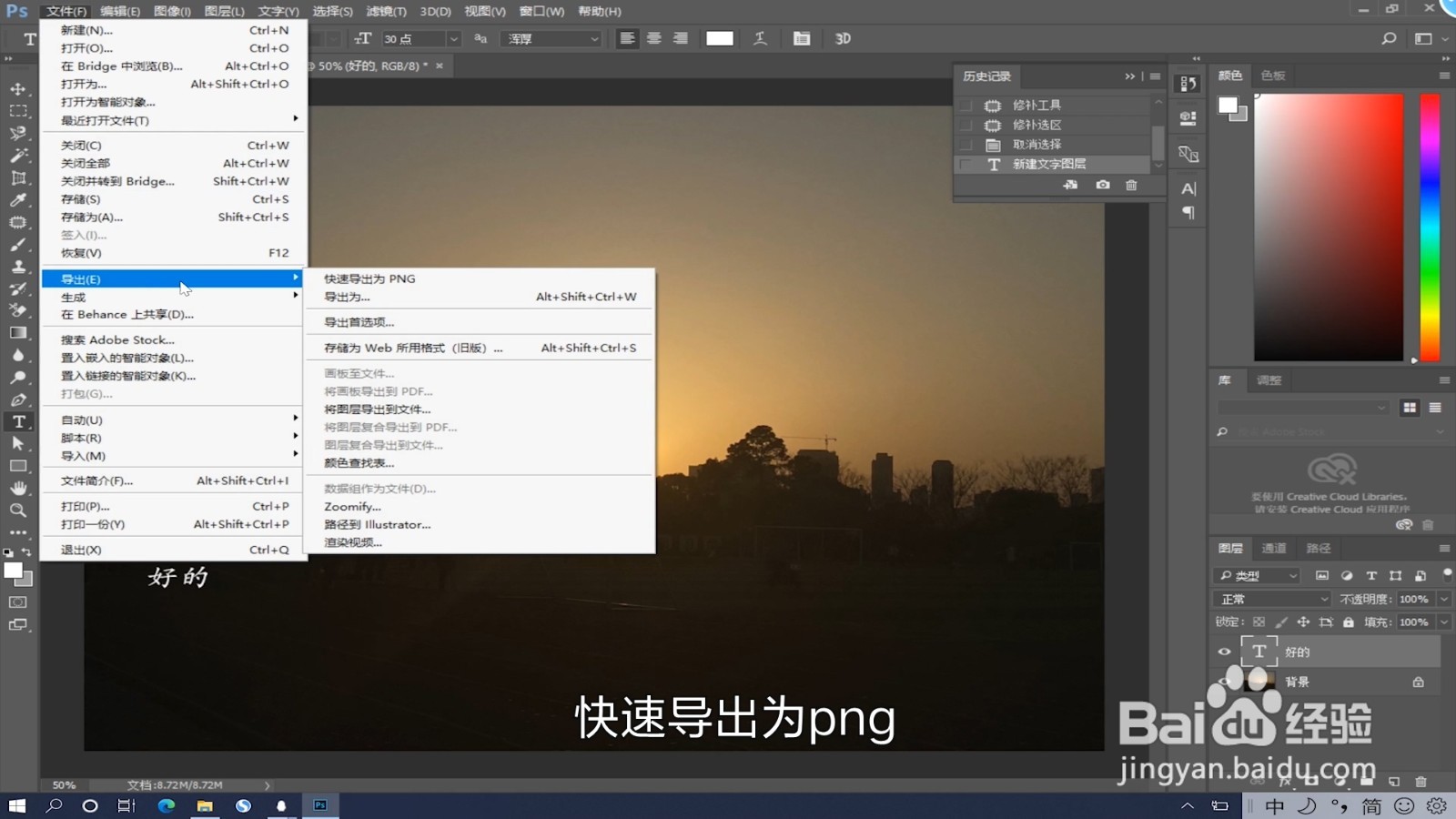
13、修改文件名
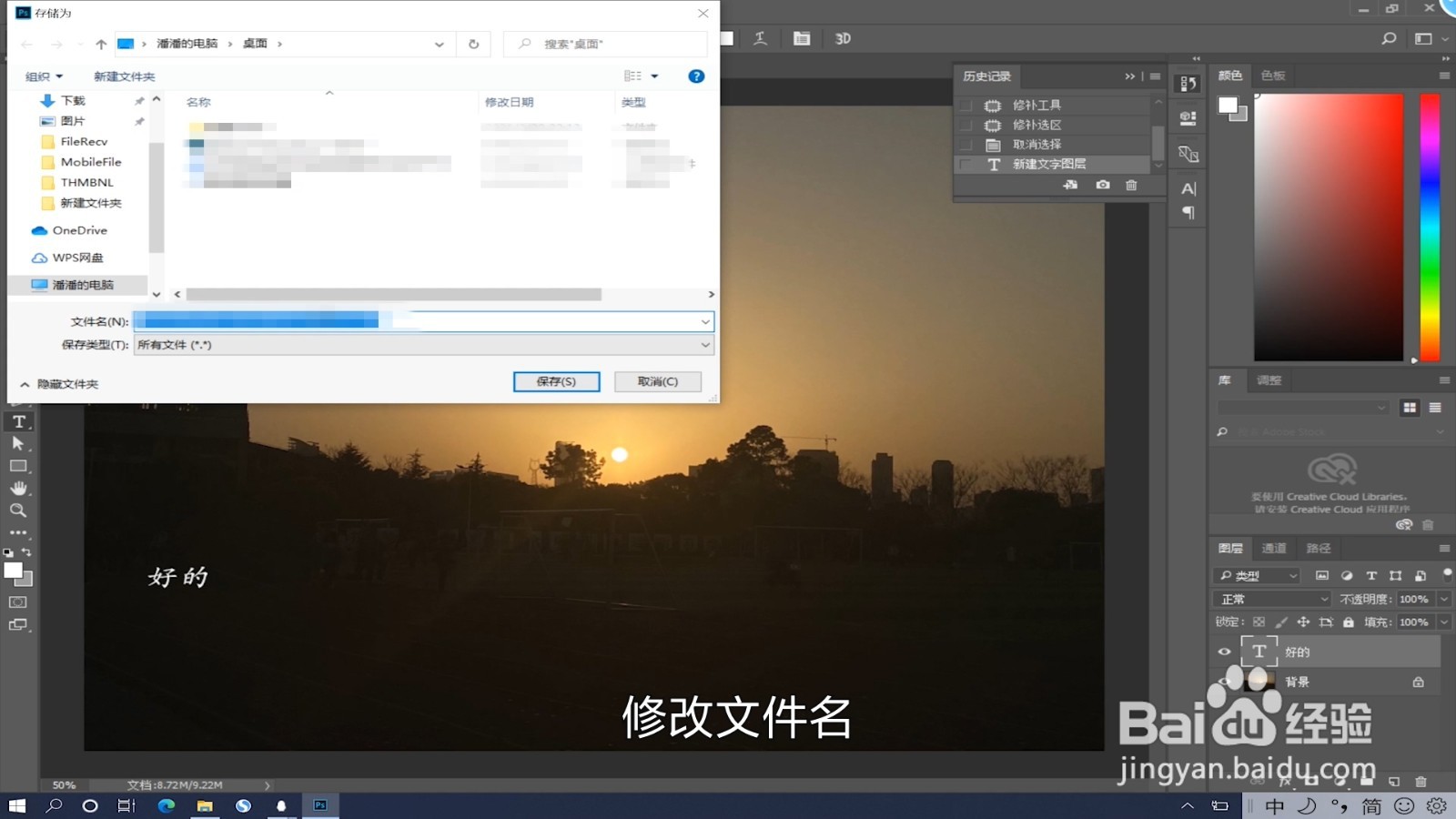
14、点击保存
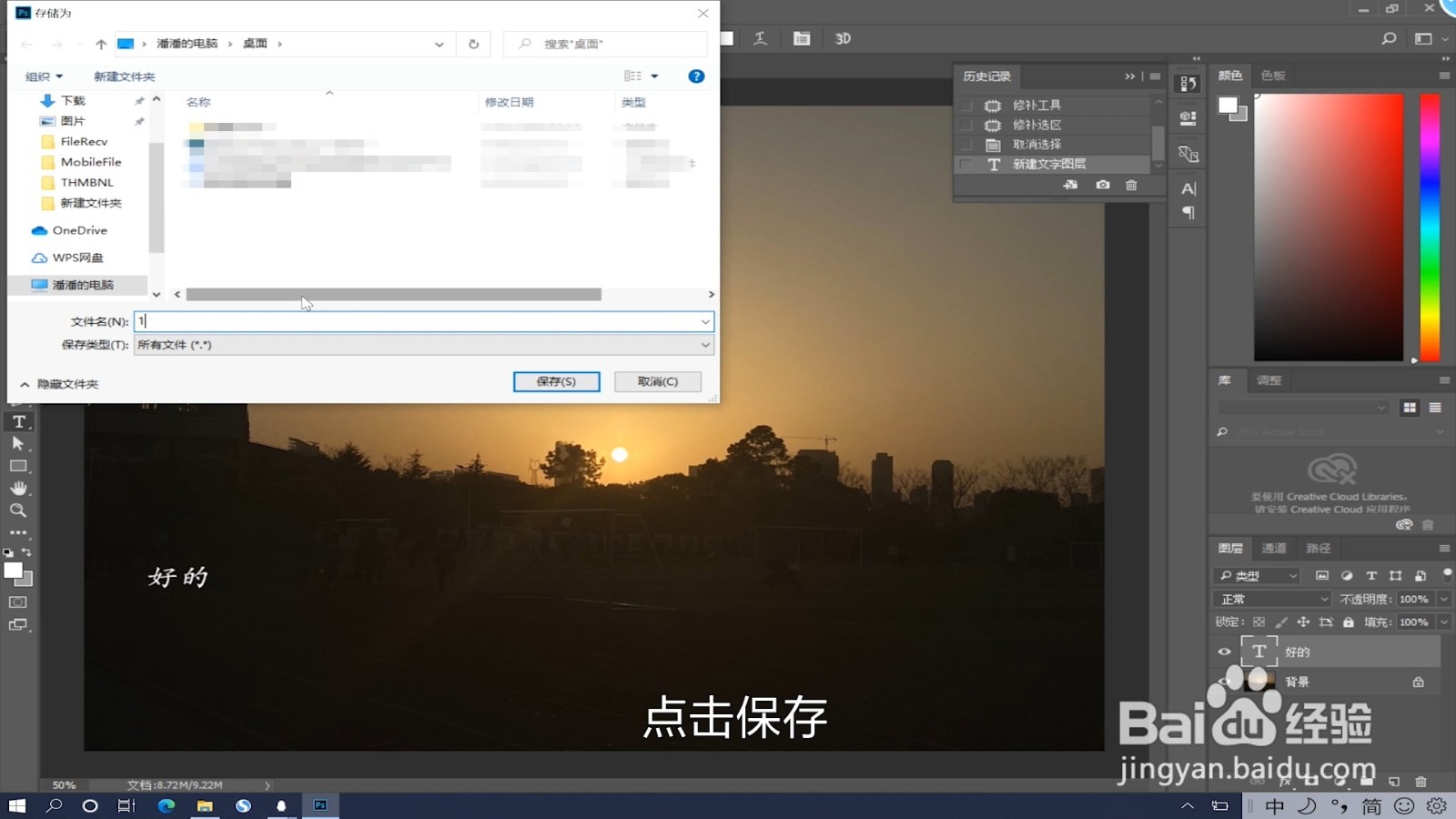
15、图片已经处理好

